
软件介绍
Au cc是一款音频编辑软件,可以进行音频清理管理操作。这款软件支持混音编辑、增加音频特效、进行音频文件的创建、进行音频文件删除等操作。对于专业的音乐人士来说,这款软件是非常实用的!
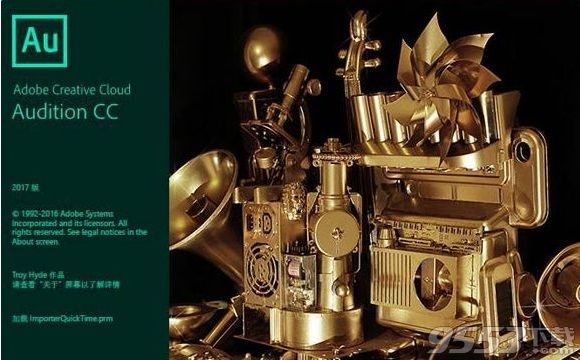
Au cc2018新功能
一、什么是 Audition CC?
提供业界最佳的音频清理、恢复和精确编辑工具,可用于视频、播客和音设计。
二、准备就绪。
此分步教程将指导您了解强大的音频工具包 Adobe Audition2018绿色精简版,包括其与 Adobe Premiere Pro CC 的无缝工作流程。
三、增加音频的吸引力。
使用 Essential Sound 面板打造专业品质的音频 - 即使您不是专业人员也能如此
软件安装破解教程
第一 步:运行安装主程序
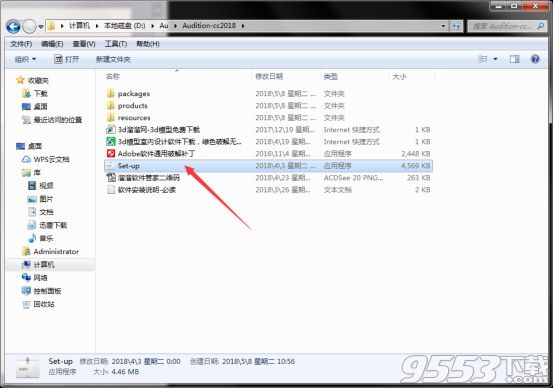
(图一)
下载2018版压缩包,解压到当前文件,鼠标双击运行安装主程序。出现登陆页面,大家随便注册一个帐号即可。 如图一。
2第二 步:正在安装

(图二)
系统自定安装中,耐心等待。 如图二
3第三 步:运行破解补丁
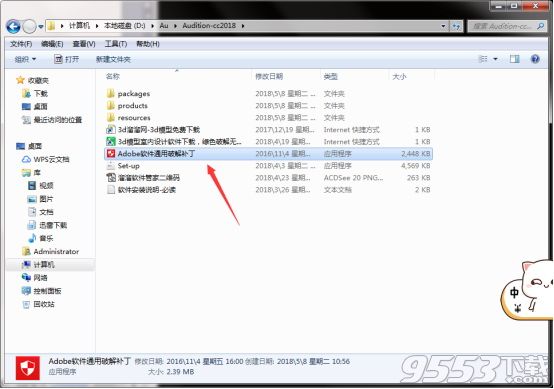
(图三)
回到安装包内,双击运行破解补丁。 如图三。
4第四 步:破解软件

(图四)
直接点击“Install”出现文件对话框。 如图四。
5第五 步:选择amtib.dll文件
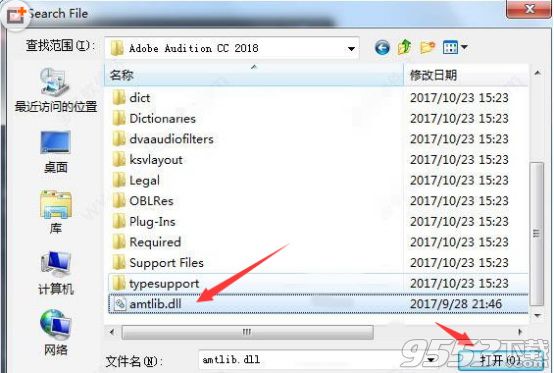
(图五)
点击左边的计算机,选择C盘,在C:Program FilesAdobeAdobe Audition CC 2018"就可以找到amtlib.dll文件,然后选择点击打开。成功破解 如图五。
6第六 步:汉化
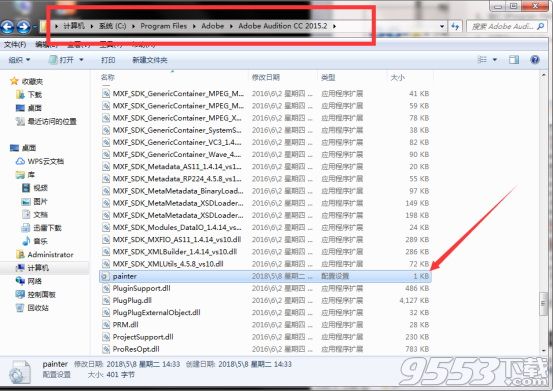
(图六)
转换中文,在安装目录下找到painter,鼠标右击用记事本打开。 如图六。
7第七 步:粘贴汉化代码
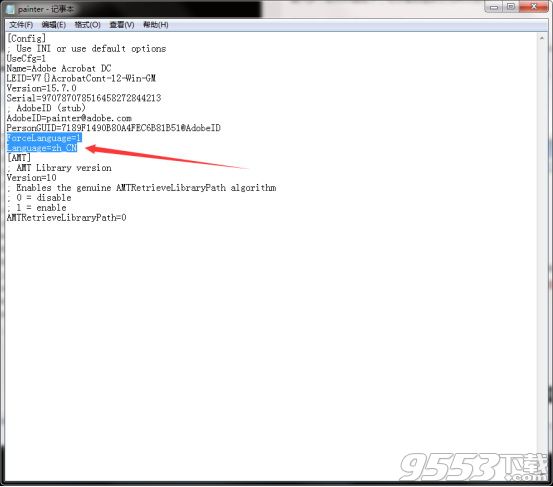
(图七)
找到“PersonGUID=7189F1490B80A4FEC6B81B51@AdobeID”在它下面将“ForceLanguage=1” “Language=zh_CN”这两个复制粘贴进去,然后保存文件即可。 如图七。
8第八 步:发送快捷方式

(图八)
在开始菜单中找到主程序鼠标右击发送到桌面快捷方式,然后软件就可以正常打开了。 如图八。
adobe audition教程
第一,如何打开文件。
我们电脑里一定会有很多的音乐,我们可以直接在adobe audition中打开即可,打开方法:
1)点击文件——打开。
2)直接点击窗口中的文件按钮。

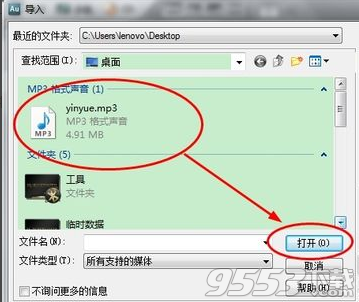
第二,如何编辑音频文件。
导入文件后右击文件,点击编辑文件,在右侧的编辑窗口中就可以看见文件的波形图。在波形文件的上面有一个黄颜色的滑块是用来选择时间的,选择你要编辑的位置进行编辑即可。右击鼠标可以对文件进行简单的编辑。

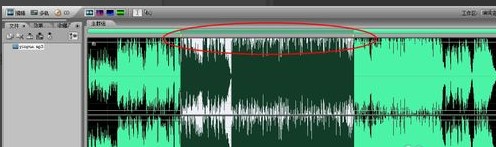

第三,如何保存文件。
点击文件选择里面的保存选项即可对文件进行保存。

第四,如何为音频文件添加特效。
选择好要进行编辑的文件后直接点击文件按钮旁边的效果按钮即可对文件进行特效的处理,我们可以为文件添加多种特效。如图:
1)选择合适的效果双击,双击后就会弹出一个控制面板,在里面我们可以通过调整相应的参数来改变我么的音频文件原有的效果。
2)在调整效果是喜好一边播放音乐一边进行调整,点击左下角的开始按钮就可以播放文件了。
3)在添加下一个特效之前需要将播放的音乐停止才能进行操作。



第五,如何同时编辑几个文件。
添加第二个文件,同样的方法。
1)点击菜单栏下面的多轨,进入多轨设计界面
2)将两个文件添加到不同的轨道上去进行编辑

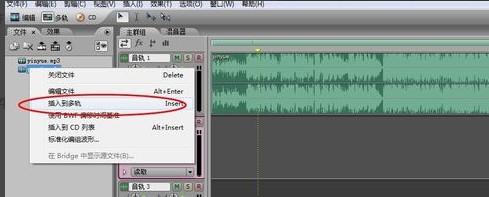

第六,如何添加多轨效果。
在多轨界面点击效果,为多轨中的音乐添加效果。
1)点击效果界面,选择自己喜欢的效果后双击
2)双击后就会弹出一个界面,与之前不同的是我们可以直接在面板中添加效果,点击左侧的效果,选择喜欢的特效添加即可。



软件功能
1、基于官方版精简,破解永久授权免登陆,免安装绿色便携化。
2、内置提取所需的VC++ 2010/2012/2013/2015运行库模块。
3、系统无需安装VC运行库即可直接运行,放U盘随插随用方便。
4、修改软件默认启动为简体中文,移除扩展功能支持组件。
5、移除日志上报程序、多国语言、帮助文件、支持中心等。
